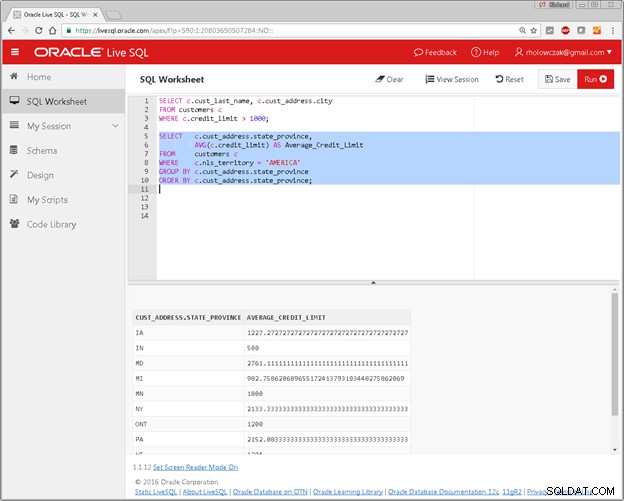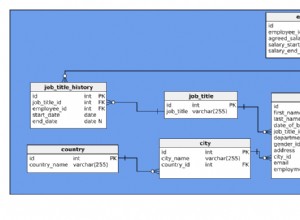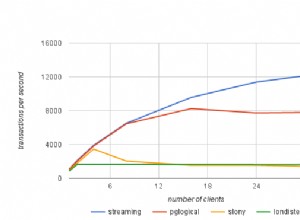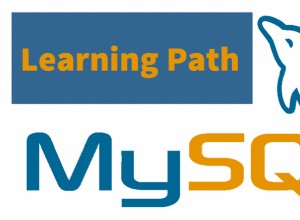Introdução
O Oracle LiveSQL é um serviço baseado em nuvem que fornece acesso a uma instância de banco de dados Oracle 12c. Esse banco de dados pode ser usado para experimentar muitos dos recursos de um banco de dados Oracle 12c sem a necessidade de instalar nada em um servidor ou PC local. O LiveSQL é especialmente útil para aprender a programar bancos de dados Oracle usando Structured Query Language (SQL) e PL/SQL, a extensão da linguagem procedural da Oracle para SQL.
O LiveSQL também possui recursos para fazer upload de coleções de instruções SQL (scripts de banco de dados) que podem ser executadas para criar rapidamente um esquema de banco de dados para experimentação.
A principal limitação do LiveSQL é que só se pode enviar 2.000 instruções SQL durante uma sessão. Normalmente, isso é mais do que suficiente para acomodar o aprendizado de programação SQL e Oracle PL/SQL.
Pré-requisitos
O LiveSQL requer apenas acesso à Internet e um navegador da Web para uso. Para tirar o máximo proveito disso, você deve entender um pouco de Structured Query Language (SQL). Se você tiver um script SQL (conjunto de instruções), eles também podem ser carregados e executados no banco de dados.
Uma conta gratuita no site da Oracle também precisará ser criada se você ainda não tiver uma.
Fazendo login no Oracle LiveSQL
Para começar, abra um navegador da Web e visite o site do Oracle LiveSQL em:https://livesql.oracle.com/
Quando a página da web aparecer, conforme mostrado abaixo, clique no botão Fazer login botão no canto superior direito.
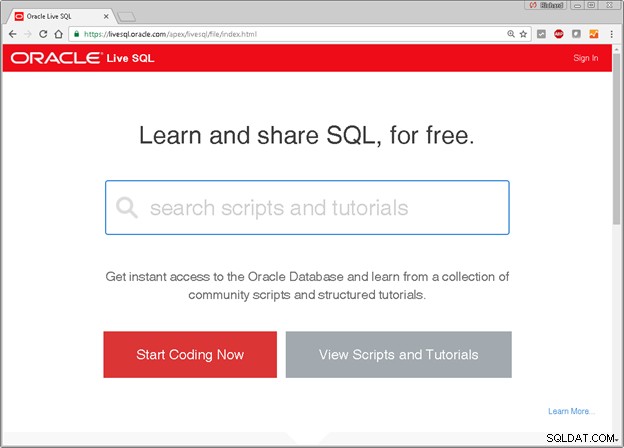
Se você já tem um nome de usuário e uma senha do site da Oracle, digite-os agora e clique no botão Entrar botão. Se você não tiver uma conta, siga as etapas para criar uma conta clicando no botão Criar conta apropriado botão.
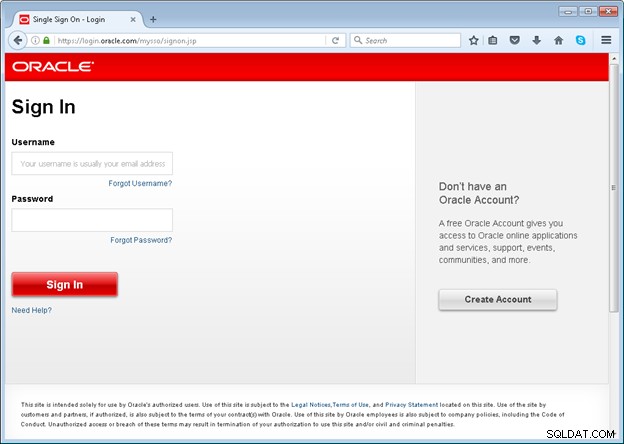
Uma vez logado, a página inicial do LiveSQL aparecerá conforme mostrado abaixo.
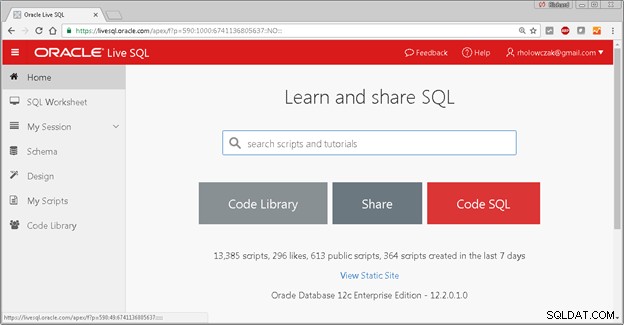
As instruções SQL podem ser escritas usando a planilha SQL descrita na próxima página.
Executando instruções SQL usando a planilha SQL
Para começar a escrever instruções SQL imediatamente, clique na Planilha SQL categoria do lado esquerdo. Uma nova janela SQL aparecerá.
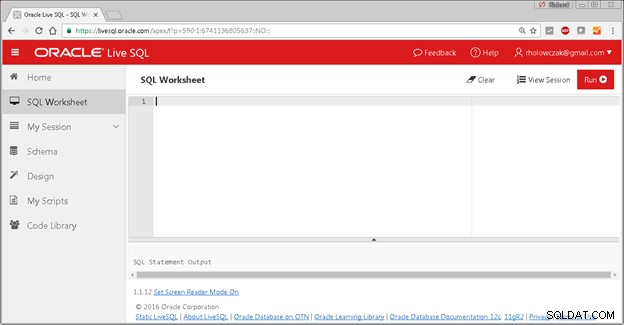
Neste ponto, qualquer instrução SQL pode ser digitada na planilha SQL. Para este exemplo, crie uma tabela Employee simples (do meu tutorial Oracle SQL*Plus que usa as seguintes tabelas:EMPLOYEE, DEPARTMENT e DEPENDENT )
CREATE TABLE employee (employeeid VARCHAR2(9) NOT NULL, fname VARCHAR2(15), minit VARCHAR2(2), lname VARCHAR2(15), bdate DATE, address VARCHAR2(35), gender VARCHAR2(1), salary NUMBER(7) NOT NULL, superempid VARCHAR2(9), dno NUMBER(2) NOT NULL) ;
Copie e cole o código acima na planilha SQL.
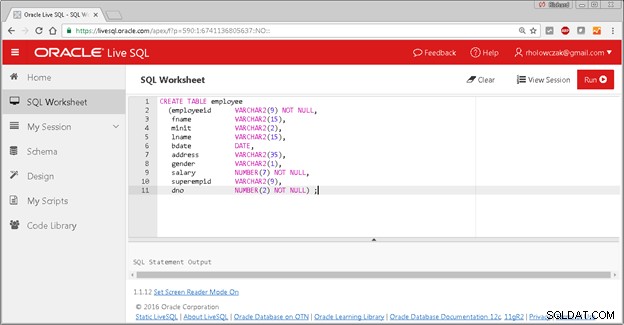
Há duas maneiras de executar a instrução SQL atual. A instrução atual pode ser executada clicando no botão Executar botão no canto superior direito da página. Uma segunda maneira é destacar a instrução SQL e pressionar Control-Enter.
Após executar a instrução CREATE TABLE, o resultado aparecerá abaixo da planilha SQL. Neste caso, o resultado é que uma tabela foi criada.
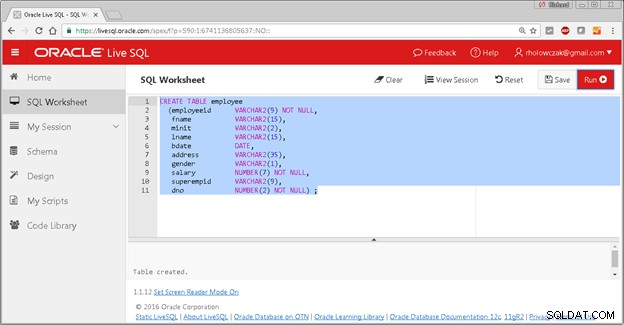
Em seguida, podemos adicionar uma restrição à tabela EMPLOYEE usando uma instrução ALTER TABLE.
ALTER TABLE employee ADD CONSTRAINT pk_employee PRIMARY KEY (employeeid);
Neste caso, o resultado é que a tabela foi alterada:
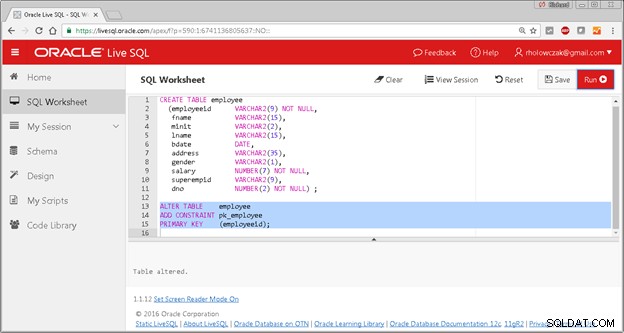
Neste ponto, alguns dados podem ser adicionados à tabela Employee usando a instrução SQL INSERT:
INSERT INTO EMPLOYEE VALUES
('123456789', 'JOHN','B','SMITH','09-JAN-1975','731 FONDREN, HOUSTON, TX', 'M',30000, '333445555', 5) ;
INSERT INTO EMPLOYEE VALUES
('333445555','FRANKLIN','T','WONG','08-DEC-1965','638 VOSS,HOUSTON TX', 'M',40000,'888665555',5) ;
INSERT INTO EMPLOYEE VALUES
('999887777','ALICIA','J','ZELAYA','19-JUL-1978','3321 CASTLE, SPRING, TX', 'F',25000,'987654321',4) ;
INSERT INTO EMPLOYEE VALUES
('987654321','JENNIFER','S','WALLACE','20-JUN-1951','291 BERRY, BELLAIRE, TX', 'F',43000,'888665555',4) ;
INSERT INTO EMPLOYEE VALUES
('666884444','RAMESH','K','NARAYAN','15-SEP-1972','975 FIRE OAK, HUMBLE, TX', 'M',38000,'333445555',5) ;
INSERT INTO EMPLOYEE VALUES
('453453453','JOYCE','A','ENGLISH','31-JUL-1982','5631 RICE, HOUSTON, TX', 'F',25000,'333445555',5);
INSERT INTO EMPLOYEE VALUES
('987987987','AHMAD','V','JABBAR','29-MAR-1979','980 DALLAS, HOUSTON, TX', 'M',25000,'987654321',4) ;
INSERT INTO EMPLOYEE VALUES
('888665555','JAMES','E','BORG','10-NOV-1947', '450 STONE, HOUSTON, TX', 'M',55000,NULL,1) ;
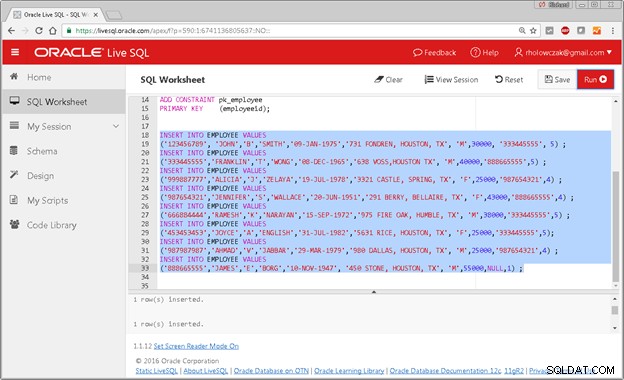
Com alguns dados no lugar, agora podemos executar algumas consultas na tabela. Por exemplo, a seguinte consulta SQL encontra todos os funcionários que trabalham no departamento 4:
SELECT * FROM employee WHERE dno = 4;
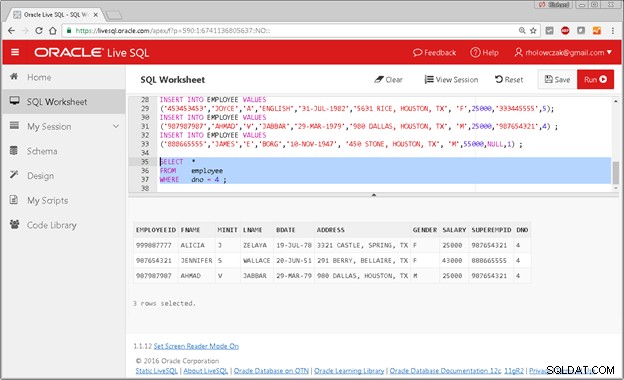
A próxima consulta usa uma função agregada SQL para encontrar o salário médio de todos os funcionários:
SELECT AVG(salary) As Average_Salary FROM employee;
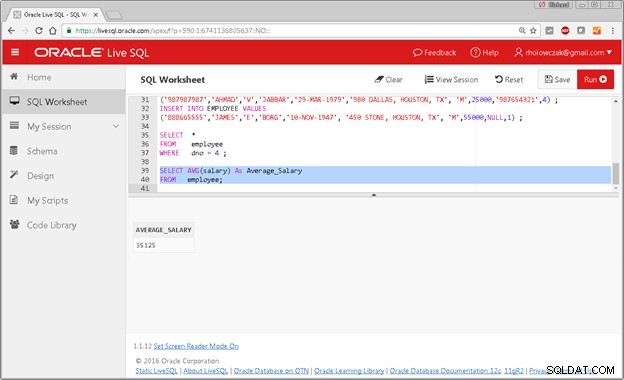
Agora que algumas instruções SQL foram digitadas e executadas, elas podem ser salvas como um script. Estas etapas são descritas na próxima página.
Salvando a planilha SQL atual como um script
Neste ponto, uma coleção de instruções SQL foi inserida na planilha SQL. Para salvar as instruções SQL como um script, clique no botão Salvar botão no canto superior direito.
Preencha um nome para o script e (opcionalmente) uma descrição. Defina a Visibilidade como Privada, Não listada ou Pública. Em seguida, clique em Salvar sessão como script botão.
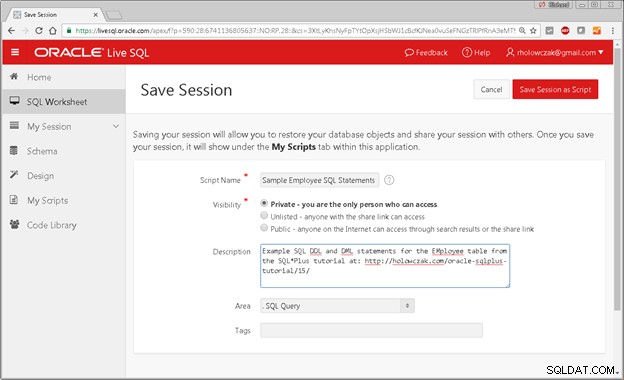
Depois que o script for salvo, o Meus scripts aparecerá uma página com os detalhes do script:
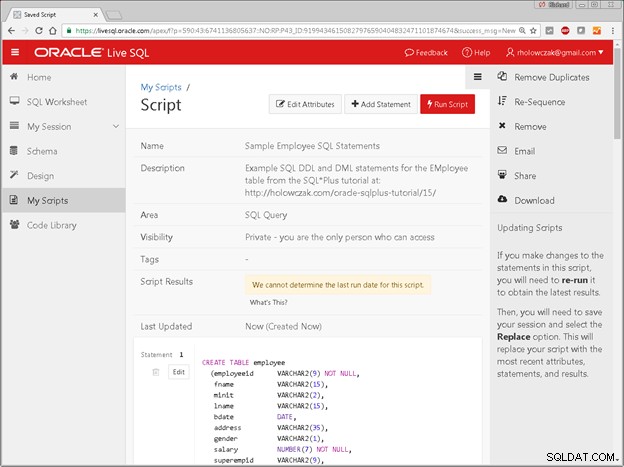
Neste ponto, o script pode ser editado, compartilhado, removido, baixado ou executado em sua totalidade. Para retornar à Planilha SQL, clique na Planilha SQL artigo do lado esquerdo.
O esquema de banco de dados existente pode ser visualizado usando o Schema explorer. Isso é descrito na próxima página.
Explorando o esquema do banco de dados
Para ver todas as tabelas e outros objetos no esquema, clique no botão Esquema item no lado esquerdo da página. Todos os objetos de esquema devem ser listados.
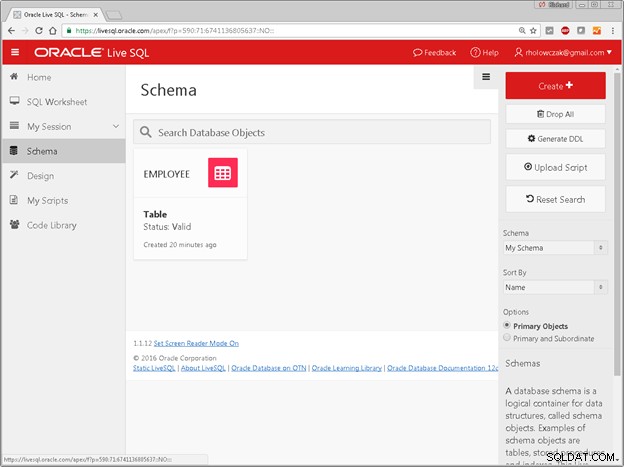
Para este exemplo, apenas a tabela Employee foi criada. Para ver os detalhes desta tabela clique na entrada.
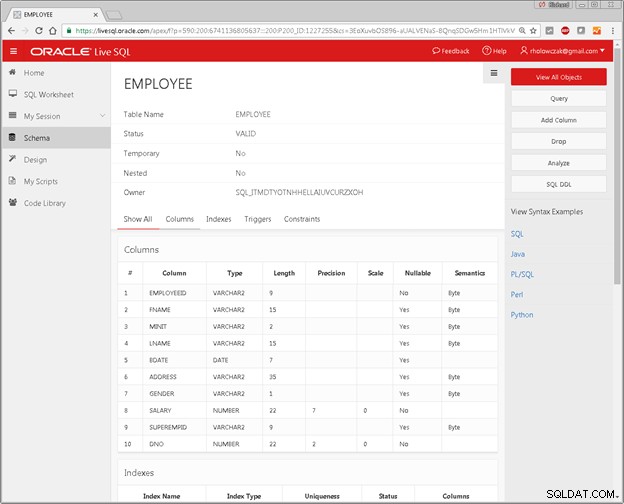
Role para baixo para ver propriedades adicionais, como Índices, Acionadores e Restrições.
Objetos de banco de dados existentes podem ser editados e novas tabelas e outros objetos também podem ser criados.
Redefinindo a sessão atual
A Minha sessão A área exibe um histórico de todas as instruções SQL executadas no esquema nesta sessão atual.
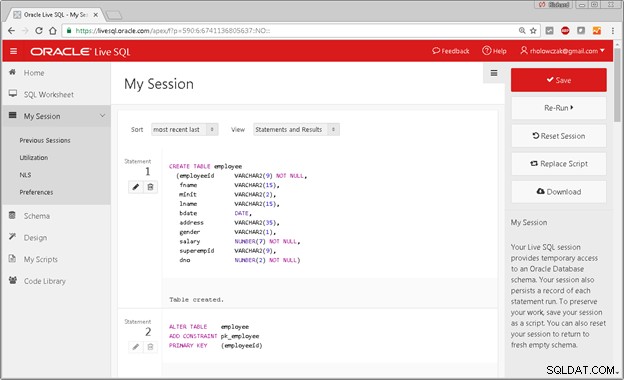
Para limpar todas as tabelas, acionadores, procedimentos armazenados etc. existentes do esquema, clique em Redefinir sessão botão. Faça isso apenas se você já salvou tudo ou se não precisa manter nenhum dos objetos do banco de dados.
Na próxima seção, um novo script será carregado e executado para criar um novo conjunto de tabelas para um aplicativo.
Trabalhando com scripts
Um script para criar uma parte do esquema Oracle Order Entry (OE), incluindo as tabelas CUSTOMER, ORDER, ORDER_ITEMS e PRODUCT_INFORMATION.
Para começar, clique em Meus scripts item no lado esquerdo da página.
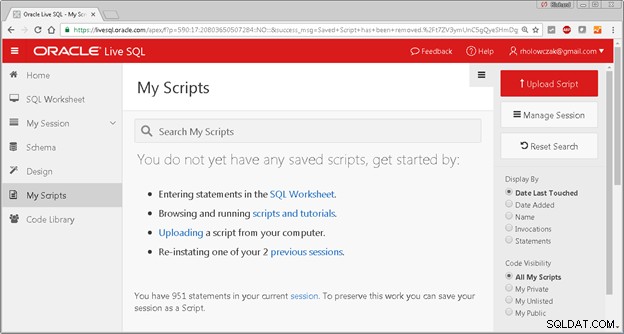
Para fazer upload de um novo script, clique no botão vermelho Fazer upload de script botão no canto superior direito da página. Um Script de upload caixa de diálogo aparecerá como mostrado abaixo.
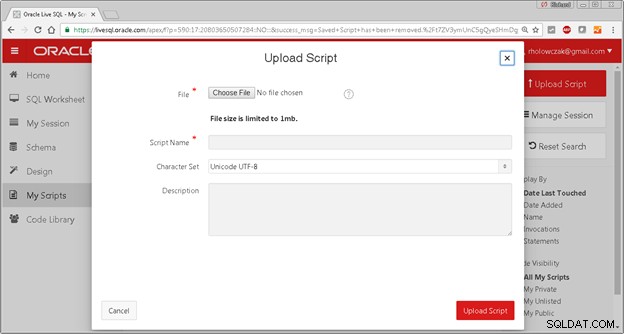
Clique no botão Escolher arquivo botão para abrir uma caixa de diálogo. Navegue até a pasta apropriada em seu computador local, destaque o nome do arquivo de script e clique no botão Abrir botão.

Forneça um nome para o script e uma Descrição opcional. Depois de concluído, clique no botão vermelho Carregar script botão.
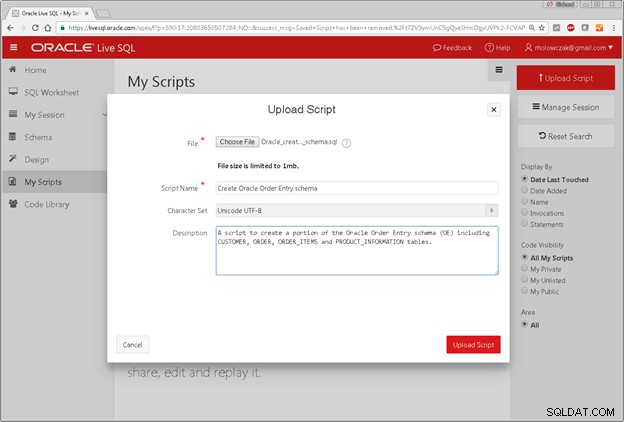
Clique em Meus scripts item de menu novamente para atualizar e o novo script deve aparecer na lista:
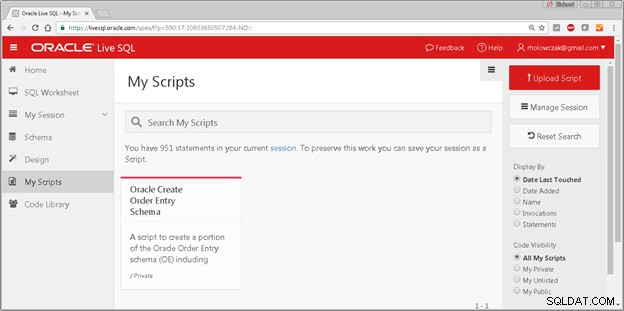
Clique no nome do script para abri-lo.
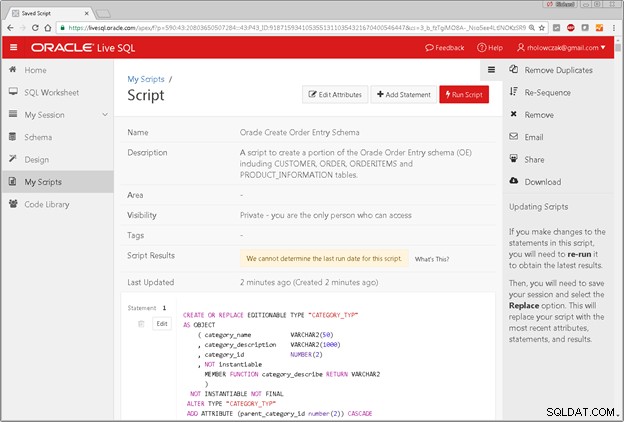
Clique no botão vermelho Executar script botão para executar o script.
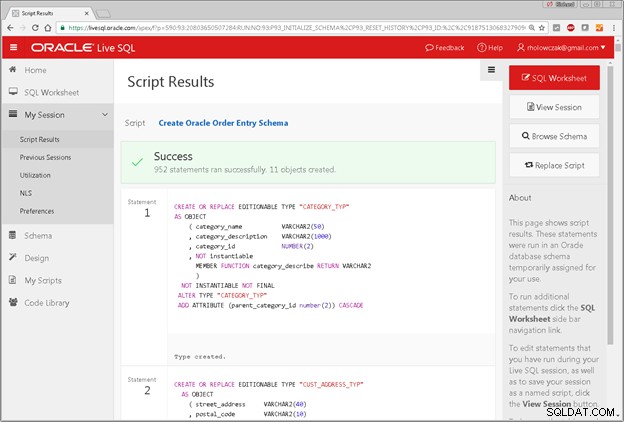
Se houver algum erro, clique em Minha sessão item e procure na lista por erros. Se necessário, redefina a sessão atual, edite o script e execute-o novamente.
Exemplos de consultas no esquema de entrada de pedidos
Experimente algumas consultas de exemplo clicando na Planilha SQL item no lado esquerdo da página.
SELECT c.cust_last_name, c.cust_address.city FROM customers c WHERE c.credit_limit > 1000;
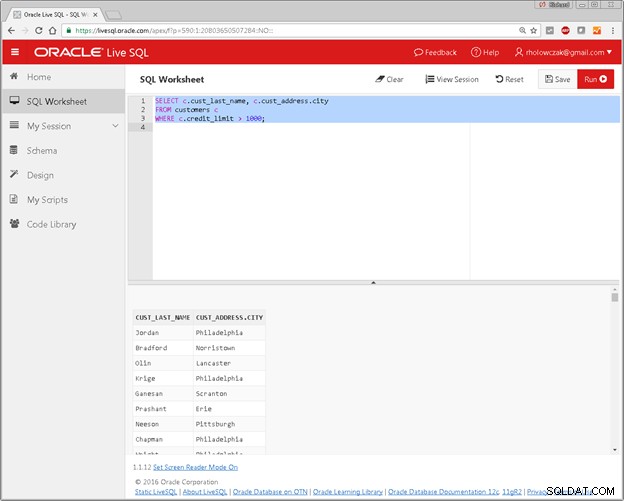
A consulta a seguir resume o limite de crédito médio para clientes americanos agrupados por state_province
SELECT c.cust_address.state_province,
AVG(c.credit_limit) AS Average_Credit_Limit
FROM customers c
WHERE c.nls_territory = 'AMERICA'
GROUP BY c.cust_address.state_province
ORDER BY c.cust_address.state_province;